## 工具提示 tooltip.js
Bootstrap 提示工具(Tooltip)插件工具可以通过鼠标移动到选定的特定的元素上时,显示出相关的提示语。当您想要描述一个链接的时候,提示工具(Tooltip)就显得非常有用。提示工具(Tooltip)插件做了很多改进,例如不需要依赖图像,而是改用 CSS 实现动画效果,用 data 属性存储标题信息。
静态样式:

**用法**
提示工具(Tooltip)插件根据需求生成内容和标记,默认情况下是把提示工具(tooltip)放在它们的触发元素后面。有以下两种方式添加提示工具(tooltip):
* **通过 data 属性**:如需添加一个提示工具(tooltip),只需向一个锚标签添加**data-toggle="tooltip"**即可。锚的 title 即为提示工具(tooltip)的文本。默认情况下,插件把提示工具(tooltip)设置在顶部。
```html
<a href="#" data-toggle="tooltip" title="This is the tooltip">Tooltip Example</a>
<a href="#" data-toggle="tooltip" data-original-title="This is the tooltip">Tooltip Example</a>
```
* **通过 JavaScript**:通过 JavaScript 触发提示工具(tooltip):
```js
$('#identifier').tooltip(options)
```
> 由于性能的原因,不能通过 data 属性直接激活工具提示插件,需要通过Javascript代码手动初始化它。只有初始化之后,将鼠标移动到链接上,才会显示相关的提示信息。否则,是不会显示任何提示信息的。
~~~
$(function () { $("[data-toggle='tooltip']").tooltip(); });
~~~
案例如下:
```html
<button type="button" class="btn btn-default" data-toggle="tooltip" data-placement="top" title="Tooltip on top">Tooltip on top</button>
<button type="button" class="btn btn-default" data-toggle="tooltip" data-placement="bottom" title="Tooltip on bottom">Tooltip on bottom</button>
<button type="button" class="btn btn-default" data-toggle="tooltip" data-placement="left" title="Tooltip on left">Tooltip on left</button>
<button type="button" class="btn btn-default" data-toggle="tooltip" data-placement="right" title="Tooltip on right">Tooltip on right</button>
```

> 1. 不要试图显示隐藏元素的工具提示。当目标元素为display:none;时调用$(…).tooltip('show')将导致工具提示的位置不正确。
>2. 禁用元素的工具提示需要包装元素。要向disabled或.disabled元素添加工具提示,请将该元素放在\<div\>内,并将工具提示应用于该\<div\>。
*****
**工具提示插件的选项**
Bootstrap为工具提示插件提供了 10 个选项,所有的选项都可以通过 data 属性或JavaScript进行设置。
| 名称 | 类型 | 默认值 | 说明 |
| --- | --- | --- | --- |
| animation | boolean | true | 为工具提示应用CSS淡入淡出过渡效果 |
| container | string false | false | 将提示条附加到特定元素,如 container: 'body' |
| delay | number object | 0 | 延迟显示和隐藏提示条的时间(毫秒)——手动触发提示条时无效如果只指定一个数值,则隐藏和显示都使用该数值。对象的结构为 delay: { show: 500, hide: 100 }|
| html | boolean | false | 提示条支持插入 HTML。如果取值为 false,则使用 jQuery 的 text 方法插入文本。如果担心XSS攻击,那就使用文本 |
| placement | string function | 'top' | 设置提示条的位置,取值:top | bottom | left | right |
| selector | string | false | 如果提供了选择器,在触发该选择器时才显示提示信息 |
| template | string | \[1\] | 使用HTML面板创建工具提示。工具提示的title将被注入到.tooltip-inner中。.tooltip-arrow成为工具提示的箭头。最外层的包装元素应该拥有.tooltip类|
| title | string function | '' | 如果title属性不存在,则使用默认值 '' |
|trigger|string|'hover focus'|工具提示的触发方式:click 、hover 、 focus 、manual。可以传入多个触发方式,以空格分隔。manual不能与其他触发方式组合使用|viewportstring | object | function{ selector: 'body', padding: 0 }使工具提示始终在元素的边界之内。
viewport|string \| object \| function|{ selector: 'body', padding: 0 }|使工具提示始终在元素的边界之内。
```markdown
表中 [1] 表示:
'<div class="tooltip" role="tooltip"><div class="tooltip-arrow"></div><div class="tooltip-inner"></div></div>'
```
使用选项时,JavaScript使用以下语法格式来触发工具提示:
$('#example').tooltip(options)
其中,'#example' 为需要显示工具提示的页面元素,options 为使用对象表示的的选项。如,以下代码将以HTML文本格式显示一幅图像作为工具提示的内容,并延迟一秒显示、延迟半秒隐藏:
```html
<a href="##">小鸟</a>
```
```js
$('a').tooltip({
html:true,
title:'<p>一只小鸟</p> <img src="../img/timg.jpg" width="170px" height="170px"/>',
placement:'bottom',
delay:{show:500,hide:100}
})
```
运行效果如下:
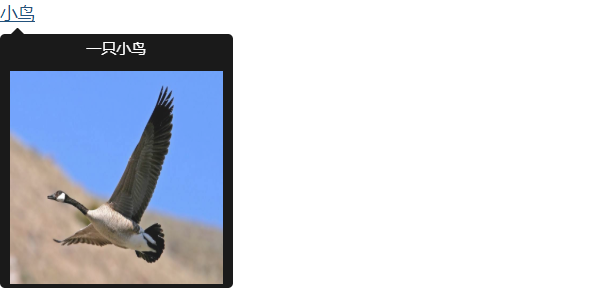
*****
**工具提示插件的方法**
1、.tooltip(options)
使用一个可选的对象参数 options调用某个页面元素的工具提示。如:
```js
$('某个元素').tooltip({
html:true,
title:'<p>一只小鸟</p> <img src="../img/timg.jpg" width="170px" height="170px"/>',
placement:'bottom',
delay:{show:500,hide:100}
})
```
2、.tooltip('show')
手动触发某个页面元素的工具提示,并在工具提示被实际显示出来之前(即shown.bs.tooltip事件被触发之前)返回主调函数。如:
```js
$('#element').tooltip('show')
```
3、.tooltip('hide')
手动隐藏某个页面元素的工具提示,并在工具提示被实际显示出来之前(即hidden.bs.tooltip事件被触发之前)返回主调函数。如:
```js
$('#element').tooltip('hide')
```
4、.tooltip('toggle')
手动打开或隐藏某个页面元素的工具提示,并在工具提示被实际显示出来之前(即shown.bs.tooltip或hidden.bs.tooltip事件被触发之前)返回主调函数。如:
```js
$('#element').tooltip('toggle')
```
5、.tooltip('destroy')
手动隐藏并销毁某个页面元素的工具提示。如:
```js
$('#element').tooltip('destroy')
```
*****
**工具提示插件的事件**
Bootstrap为工具提示插件提供了 5 个事件,通过监听这些事件,可以对特定操作阶段的用户行为作出响应。
| 事件 | 含义 |
| --- | --- |
| show.bs.tooltip | show方法调用之后,立即触发该事件。 |
| shown.bs.tooltip | 当工具提示已经对用户可见(并且过渡效果执行完毕)之后,触发该事件 |
| hide.bs.tooltip | hide方法调用之后,立即触发该事件 |
| hidden.bs.tooltip | 当工具提示已经被隐藏(并且过渡效果执行完毕)之后,触发该事件 |
| inserted.bs.tooltip | 当向DOM插入工具提示模板时,在模板插入完成并且show.bs.tooltip触发事件之后,触发该事件。 |
```js
$('#myTooltip').on('hidden.bs.tooltip', function () {
alert("工具提示已经隐藏。");
});
```
- 第一章 . bootstrap介绍
- 第二章 . 全局CSS样式
- 1、总体注意事项
- 2、栅格系统
- 3、排版
- 4、代码
- 5、表格
- 6、表单
- 7、 按钮
- 8、 图片
- 9、辅助类
- 10、响应式工具
- 第三章 . bootstrap相关CSS应用
- 1、CSS媒体查询 @media
- 2、px,em,rem之间的关系和换算方式
- 第四章 . 组件
- 1、Glyphicons 字体图标
- 2、下拉菜单
- 3、按钮组
- 4、按钮式下拉菜单
- 5、输入框组
- 6、导航
- 7、导航条
- 8、路径导航
- 9、分页
- 10、标签
- 11、徽章
- 12、巨幕
- 13、页头
- 14、缩略图
- 15、警告框
- 16、进度条
- 17、媒体对象
- 18、列表组
- 19、面版
- 20、Well
- 第五章 . JavaScript 插件
- 1、JavaScript 插件引入前提
- 2、过渡效果 (transition.js)
- 3、模态框 (modal.js)
- 4、下拉菜单 (dropdown.js)
- 5、滚动监听 (scrollspy.js)
- 6、可切换标签 (tab.js)
- 7、工具提示 (tooltip.js)
- 8、弹出框 (popover.js)
- 9、警告信息 (alert.js)
- 10、按钮 (button.js)
- 11、折叠插件(collapse.js)
- 12、轮播插件(carousel.js)
- 13、Affix插件(affix.js)
